Dievo režimas „Windows 10“ (ir kiti slapti aplankai)

- 3139
- 356
- Gilberto Weimann
Dievo režimas arba Dievo režimas „Windows 10“ yra savotiškas „slaptas aplankas“ sistemoje (esama ankstesnėse OS versijos „Windows 10 - 233“ elementai).
„Windows 10“ „Dievo režimas“ yra įjungtas vienodai dviem ankstesnėmis OS versijomis, aš tiksliai parodysiu, kaip (du būdai). Ir tuo pat metu papasakosiu apie kitų „slaptų“ aplankų sukūrimą - galbūt informacija nebus naudinga, tačiau vis tiek nebus papildomos.
Kaip įgalinti Dievo režimą
Norėdami suaktyvinti Dievo režimą paprasčiausiu būdu „Windows 10“, tiesiog atlikite šiuos paprastus veiksmus.
- Spustelėkite dešinįjį mygtuką darbalaukyje arba bet kuriame aplanke, kontekstiniame meniu pasirinkite Kurti - aplanką.
- Nuplaukite bet kurį aplanko pavadinimą, pavyzdžiui, Dievo režimą, po to, kai pavadinimas uždėkite pabaigą ir įveskite (nukopijuokite ir įterpkite) kitą simbolių rinkinį-ED7BA470-8E54-465E-825C-99712043E01C

- Spustelėkite Enter.
Paruošta: pamatysite, kaip pasikeitė aplanko piktograma, dingo nurodytas simbolių rinkinys (GUID), o aplanko viduje rasite išsamų „Dievo Dievo Dievo“ įrankių rinkinį - aš rekomenduoju juos peržiūrėti, kad sužinotumėte, kad sužinotumėte Tai, ką dar galima sukonfigūruoti sistemoje (aš galvoju apie daugelį tų, kurie yra jūs, jūs ten neįtariate elementų).
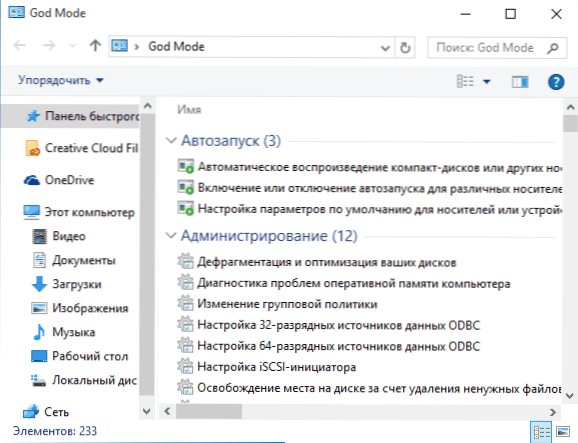
Antrasis būdas yra pridėti Dievo režimą prie „Windows 10“ valdymo skydelio, tai yra, galite pridėti papildomą piktogramą, atidarančią visus turimus valdymo skydelio nustatymus ir elementus.
Norėdami tai padaryti, atidarykite nešiojamąjį kompiuterį ir nukopijuokite į jį kitą kodą (kodo „Shawn Brink“ autorius, www.Septyni forumai.com):
„Windows“ registro redaktoriaus 5 versija.00 [hkey_local_machine \ programinė.Kontrolės skydelis.Kategorija "=" 5 "[HKEY_LOCAL_MACHINE \ KLASS \ KLASS \ KLASS \ D15ED2E1-C75B-443C-BD7C-FC03B2F08C17 \ Defaulticon] @="%SystemRot%\\ / Syste%M32 \\ Imageres.Dll, -27 "[hkey_local_machine \ class \ clsid \ d15ed2e1-c75b-443c-bd7c-fc03b2f08c17 \ Shell \ open \ command] @=" tyrinėtojas.„Exe Shell ::: ed7ba470-8e54-465e-825c-99712043e01c“ [hkey_local_machine \ programinė ] @= "režimas Dievas "
Po to, užrašų knygelėje, pasirinkite „Failą“ - „Išsaugoti kaip“ ir saugyklos lange „Failo tipo“ lauke „Įdėkite visus failus“ ir į lauką „Coding“ - „Unicode“ (arba ANSI). Po to nustatykite plėtinio failą .Reg (vardas gali būti bet koks).
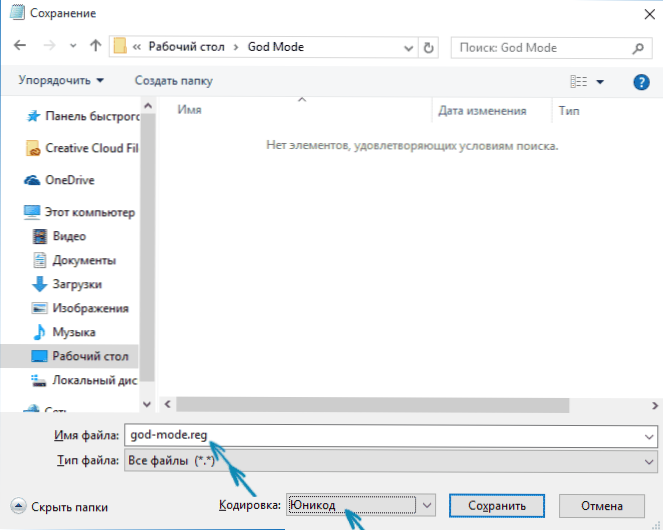
Spustelėkite sukurtą failą ir patvirtinkite jo importą į „Windows 10“ registrą. Sėkmingai pridėję duomenis, valdymo skydelyje rasite tašką „Dievo režimas“.
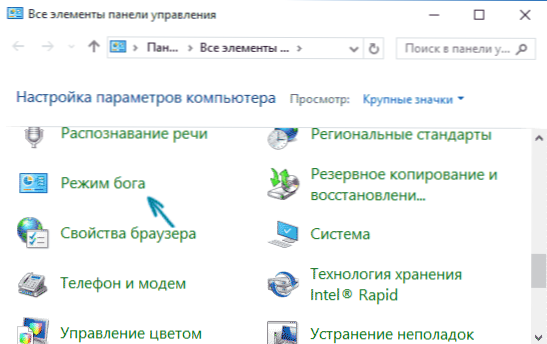
Kokius kitus aplankus galima sukurti
Pirmiausia aprašytas būdas, naudojant GUID kaip aplanko plėtinį, galite ne tik įjungti Dievo režimą, bet ir sukurti kitus sistemos elementus jums reikalingose vietose.
Pvz., Jie dažnai klausia, kaip įjungti mano kompiuterį „Windows 10“-galite tai padaryti naudodamiesi sistemos nustatymais, kaip parodyta mano instrukcijose, arba galite sukurti aplanką su plėtiniu 20D04FE0AA-1069-A2D8-08002B30309D ir Jis taip pat automatiškai automatiškai virs visiškai veikiančiu „mano kompiuteriu“.
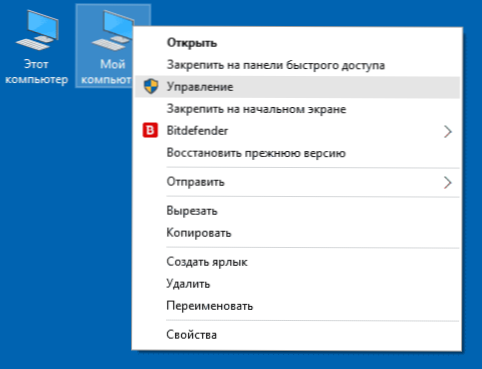
Arba, pavyzdžiui, jūs nusprendėte pašalinti krepšį iš darbalaukio, tačiau norite sukurti šį elementą kitoje kompiuterio naudojimo vietoje. Plėtinyje 645FF040-5081-101B-9F08-00AAA002F954E
Visa tai yra unikalūs identifikatoriai (GUID) sistemos aplankai ir valdikliai, kuriuos naudoja „Windows“ ir programos. Jei jus domina daugiau jų, galite juos rasti oficialiuose „Microsoft MSDN“ puslapiuose:
- https: // msdn.„Microsoft“.Com/en-SUS/Library/EE330741 (VS.85).ASPX - valdymo skydelio elementų identifikatoriai.
- https: // msdn.„Microsoft“.Com/en-sus/biblioteka/bb762584%28vs.85%29.ASPX - sistemos aplankų identifikatoriai ir keletas papildomų elementų.
Kaip šitas. Manau, kad turiu skaitytojų, kuriems ši informacija bus įdomi ar naudinga.

